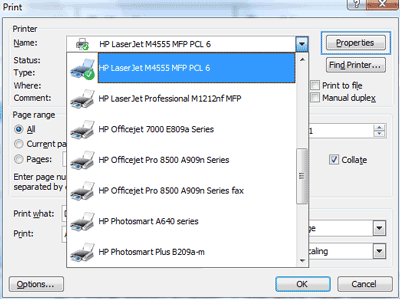Štampanje na specijalnom papiru, štampanje nalepnica ili folija u operativnom sistemu Windows
| 1.
|
| U programu u okviru menija Datoteka, kliknite na stavku Odštampaj.
|

|
| 2.
|
| Izaberite proizvod, a zatim kliknite na dugme Svojstva ili Izbori.
|
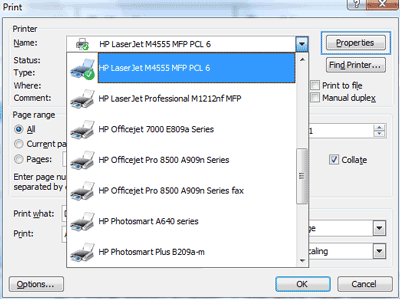
|
| 3.
|
| Kliknite na karticu Papir/kvalitet.
|

|
| 4.
|
| Sa padajuće liste Tip papira izaberite opciju Još….
|

|
| 5.
|
| Proširite listu sa opcijama Tip:.
|

|
| 6.
|
| Proširite kategoriju papira kojoj pripada željeni papir.
|

| NAPOMENA:
|
Nalepnice i folije nalaze se na listi Drugi.
|

|
| 7.
|
| Izaberite tip papira koji koristite, a zatim kliknite na dugme U redu.
|

|
HP LaserJet 600 M601 M602 M603 Štampanje na specijalnom papiru, štampanje nalepnica ili folija u operativnom sistemu Windows